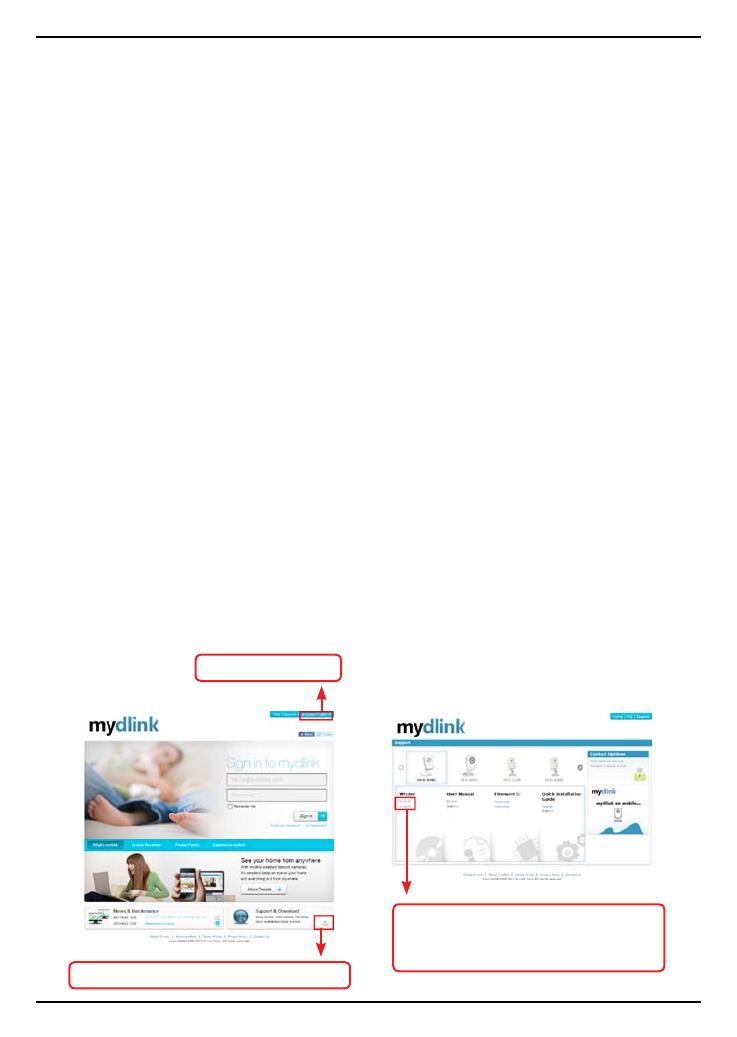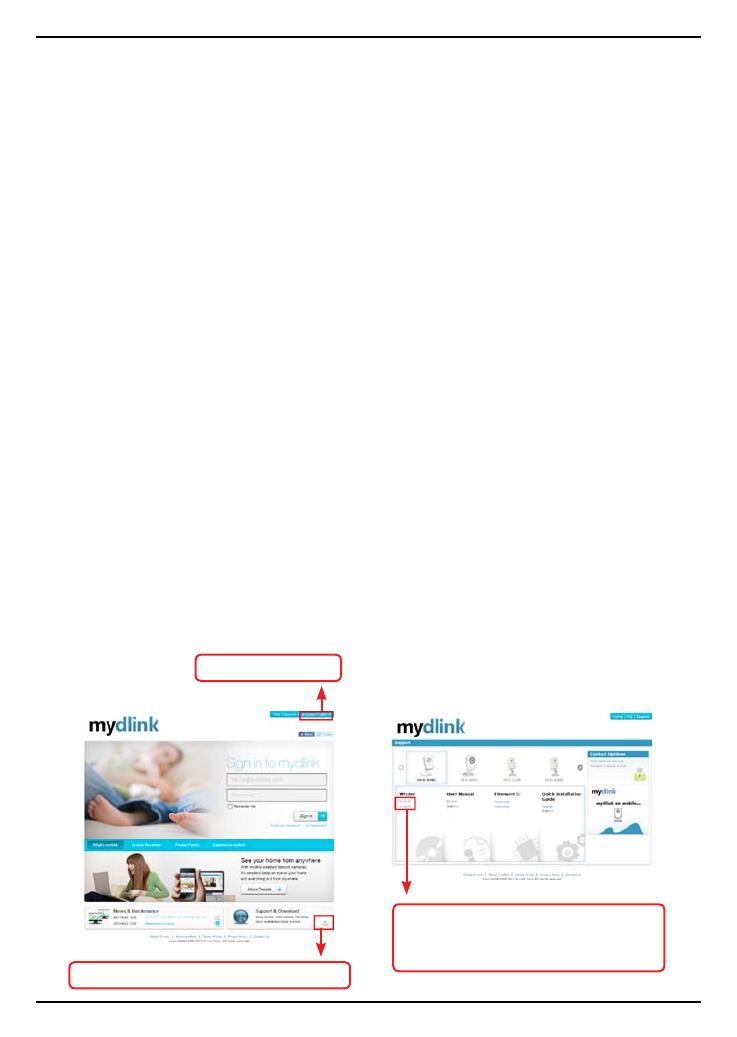
Mydlink.com предоставляет пользователям быстрый и легкий способ управления и
просмотра изображений с нескольких камер по Интернет. Можно добавить учетную запись
на mydlink.com после запуска Мастера установки. Пользователи могут зарегистрироваться
на mydlink и на основе учетной записи получить доступ к устройствам с компьютера,
подключенного к Интернет, в любое время и в любой точке мира.
Каждая камера обладает уникальным 8-значным номером mydlink, который указан на
задней панели. Этот 8-значный номер идентифицирует оборудование и необходим для
того, чтобы добавить учетную запись на mydlink.com.
• Используйте Мастер установки на CD-диске.
• Убедитесь, что оборудование установлено правильно. Проверьте, что:
- индикатор на задней панели горит постоянным зеленым светом
- Интернет-соединение активно
- LAN и WAN-подключения исправны
- маршрутизатор поддерживает UPnP
®
- камера находится в той же сети, что и компьютер
- камера и компьютер подключены к Интернет
• Если камера по-прежнему не работает, убедитесь, что на маршрутизаторе используется
последняя версия программного обеспечения.
Инсталляция камеры возможна с помощью Мастера установки через Интернет:
• Перейдите на портал mydlink
2. Перейдите на страницу поддержки
3. Страница поддержки для выбора
камеры и загрузки мастера в
режиме онлайн
1. Выберите язык
6